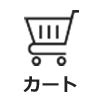お届け先1件につき3,980円(税込)以上お買い上げで送料無料(四国・九州・沖縄除く)
商品検索
会員ログイン
/*
'); }); */
オリジナルメッセージカードは、スマホ、タブレット、PCからカンタン操作で作成することができます。
100種類以上の豊富なカードデザインから、ご用途・シーンに合わせて選び、写真とメッセージを入れたオリジナルメッセージカードを作成できます。(
※写真無しデザインのメッセージカードも作成いただけます。)
メッセージカードの作り方How to Make
- STEP1カードデザインを選ぶ
- 「デザインを選ぶ」ボタンをクリックし、ご用途に合わせてお好みのカードデザインをお選びください。
写真とメッセージ入り、または写真無しメッセージ入りのオリジナルメッセージカードを作成できます。 

- STEP2写真入りで作成する場合
- 「写真を挿入する」ボタンをクリックし、「ファイルを選択する」ボタンからメッセージカードに載せたい写真を選びます。
写真の大きさや位置を調整する場合には「写真の位置を調整する」ボタンをクリックしてお好みの配置に移動してください。調整が終わりましたら「調整を確定する」ボタンをクリックします。 

-
写真を選ぶ際のご注意
写真の仕様
ファイル形式JPG形式のみ選択可
画像の容量5MB以下のみ選択可
写真のトリミング
出産内祝いカードの場合、円形に写真がトリミングされますので、お顔が中央に明るく大きく映った写真が理想です。お顔の周りにあまり余裕が無かったり、写真の端寄りにお顔があると、画像のトリミング時に余白ができてしまいます。

- STEP3メッセージを入力
- 「メッセージを書く」ボタンをクリックし、メッセージを入力します。「自分で書く」もしくは「文例から選ぶ」から選択し、「自分で書く」を選んだ場合、180文字以内でメッセージをご入力ください。「文例から選ぶ」を選んだ場合、ご用途に合った文例を選び、必要項目を入力してください。
文字色は黒(BLACK)、茶色(BROWN)、ピンク色(PINK)、オレンジ色(ORANGE)、青色(BLUE)から選び、編集が完了したら「編集を確定する」ボタンをクリックしてください。 

- STEP4ID番号を発行
- 最後に「この内容でカードを作成する」ボタンをクリックし、「決定する」ボタンをクリックするとメッセージカードが作成されます。
お客様専用のID番号はご注文時に必要となりますので、メモもしくは印刷をして保管してください。 

ご注文時のお申込み方法How to Order
- メッセージカードを作成済みの場合ご注文手続きでID番号を入力
- ご注文手続きの『ギフト設定(のし、包装のご指定)』でメッセージカードの指定ができます。ここで、種類を「作成済み(オリジナルメッセージカード)」を選択し、メッセージカード番号にメッセージカード作成で発行したID番号を入力してください。


- ご注文後にメッセージカードを作成する場合ご注文完了メールにID番号を入力して返信
- ご注文手続きの『ギフト設定(のし、包装のご指定)』で、種類を「ご注文後に作成(オリジナルメッセージカード)」を選択してご注文ください。
ご注文後に発送される「ご注文完了メール」に【オリジナルメッセージカードのご案内】を記載しております。そのメールに対し、お名前、注文番号、メッセージカードID番号を記載の上、ご返信してください。 
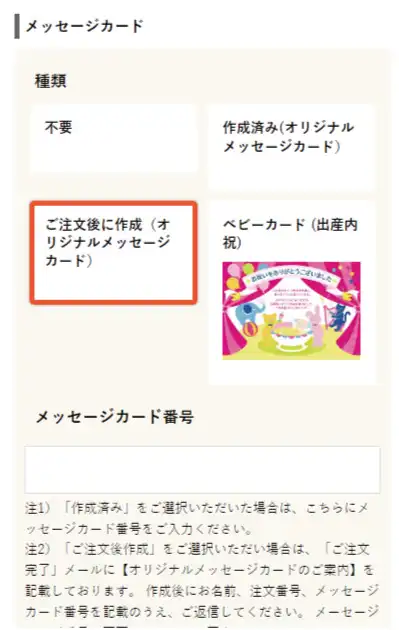
注意事項
・1回のご注文につき、オリジナルフォトカードの作成は1種類とさせて頂きます。
別々のギフト設定にて贈り物をされる場合は、お手数ですが注文を分けていただきますようお願いいたします。
・お買い上げいただいた用途と、お選びいただいたカードの種類が合わない(用途違い等)場合は、サービス対象外としてカードをおつけできませんので予めご了承ください。
・メッセージカードは商品にお付けしてお届けします。のしをかける場合、メッセージカードはのしに挟んだ状態でのお届けとなります。※メッセージカードは落下防止のため、裏にテープで軽く留めています。